В следващата версия на iOS iPad ще може да отваря няколко „копия“ на едно и също приложение. След това можете да превключвате между тях, като ги третирате като всички други отделни приложения, или можете да комбинирате тези екземпляри с други приложения.
Например: Можете да имате едно „интервал“ с приложението Mail и приложението за задачи в разделен изглед 50:50. И тогава можете да имате друго пространство с различен екземпляр на вашето приложение Mail и например приложението Notes. Всяка версия на приложението Mail може да показва различна папка или съобщение.
Можете дори да имате две версии, да речем, приложението Карти, споделящи един и същ екран, показващи напълно различни места. Това е мощно допълнение към многозадачността на iPad. Нека го видим в действие.
Windows на iPad
Стартирането на втора, трета и следваща версия на приложение е лесно. Нека използваме Карти като пример. Когато картите са отворени на екрана (самостоятелно или вече сдвоени с друго приложение), просто докоснете иконата на Карти в Dock. IPad ще премине към това
Разобличаване-стилен изглед, показващ вашите текущи случаи: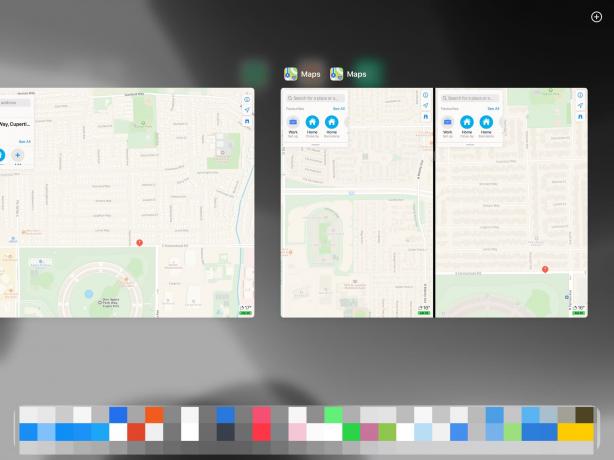
Снимка: Култът към Mac
За да създадете нов „прозорец на Карти“, просто докоснете + бутон в горния десен ъгъл. Това ще добави нов екземпляр на Карти към пространството Exposé. След това можете да докоснете новия прозорец, за да го отворите. Както можете да видите на екранната снимка, прозорецът Exposé също включва всички двойки, съдържащи приложението Maps. Ако имате Карти, сдвоени с Mail, и друг екземпляр на Карти, сдвоен със Safari, и двата сдвоени екрана ще се покажат тук.
Работа с Split View
Какво ще кажете за добавяне на един от тези екземпляри към ново пространство за разделен изглед? Да речем, че сте в обикновена поща на цял екран и искате да изтеглите един от вашите няколко прозореца на Карти. Как избирате този, който искате? Лесно. Просто плъзнете иконата на Карти от Dock, за да стартирате разделен изглед, точно както правите в iOS 12 в момента. Ще видите това:
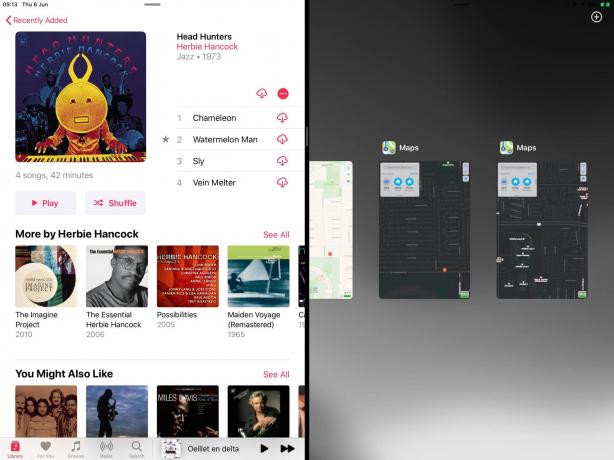
Снимка: Култът към Mac
След това просто изберете желания екземпляр от големите миниатюри. Същото се случва, ако искате да добавите приложение към изглед Slide Over. Просто плъзнете иконата на приложението в позиция Slide Over и когато я пуснете, ще видите подобна версия на инструмента за избор на експозиция.
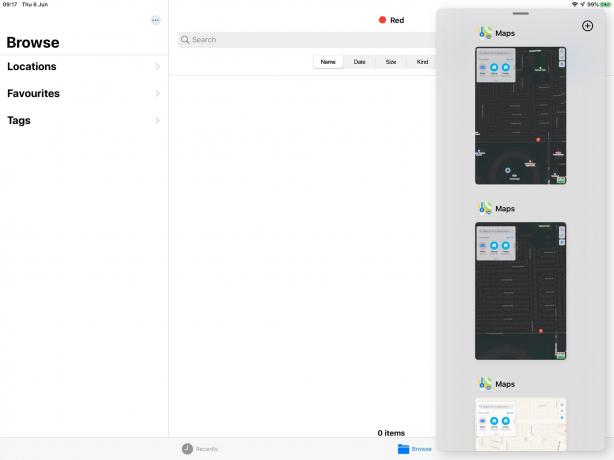
Снимка: Култът към Mac
Това отнема малко привикване, но след като го схванете, цялата система има смисъл. Всичко се съдържа в иконата на приложението. Това го прави още по -полезен за дръжте най-използваните си приложения в Dock. (И ако нямате място, дръжте ги в папки в Dock.)
iPadOS носи големи предимства за многозадачността на iPad
Обичам да имам тези множество версии на приложения. Не само, че е удобно да можете да имате два прозореца на едно и също приложение отворени заедно, точно както на Mac (можете да плъзгате и пускате между два прозореца на приложението Файлове например), но вече не попадате в съществуваща сесия за разделен изглед, когато докоснете икона. Все още е малко сложно, но след като нещата са настроени, можете да ги оставите така.
Други бележки
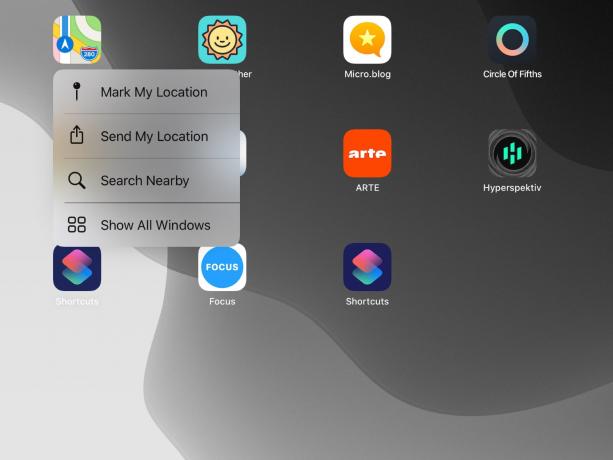
Снимка: Култът към Mac
Ето още няколко съвета.
- Ако имате няколко интервала, съдържащи приложение, и стартирате това приложение от началния екран, се отваря последното използвано пространство.
- Всеки екземпляр запазва свои собствени настройки. Можете да имате едно приложение Файлове, използващо сортиран по дата изглед на колона, и друго с изглед на списък, сортиран по име, например.
- Ако натиснете дълго (но не прекалено дълго) иконата на приложение, тогава се появява контекстно меню (това е менюто 3D Touch). Ще видите опция за Показване на всички Windows (вижте екранната снимка по -горе). Да, това означава, че Apple официално нарича тези „прозорци“. Докоснете го, за да видите изгледа Exposé и да отворите нов прозорец.
